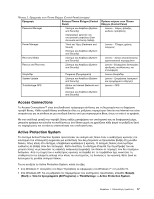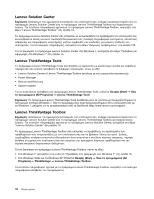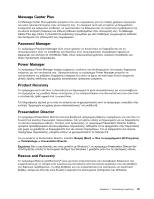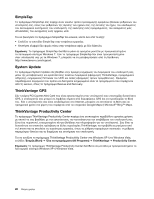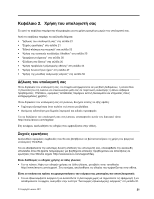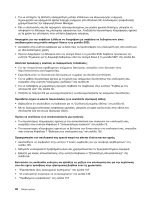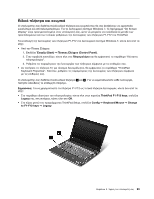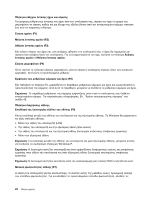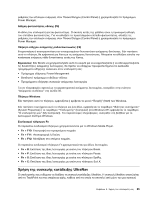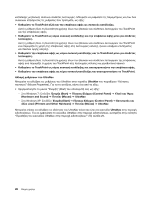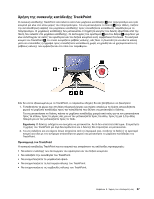Lenovo ThinkPad Edge E125 (Greek) User Guide - Page 40
Εκμεταλλευτείτε τις δυνατότητες δικτύωσης με τη χρήση του Access Connections.
 |
View all Lenovo ThinkPad Edge E125 manuals
Add to My Manuals
Save this manual to your list of manuals |
Page 40 highlights
Windows XP Power Manager. SSD SSD SSD 66. http://www.lenovo.com/support/faq Access Connections 35 56 F9 45 6 79 7 105. 129 5 69. 107 136 157 22
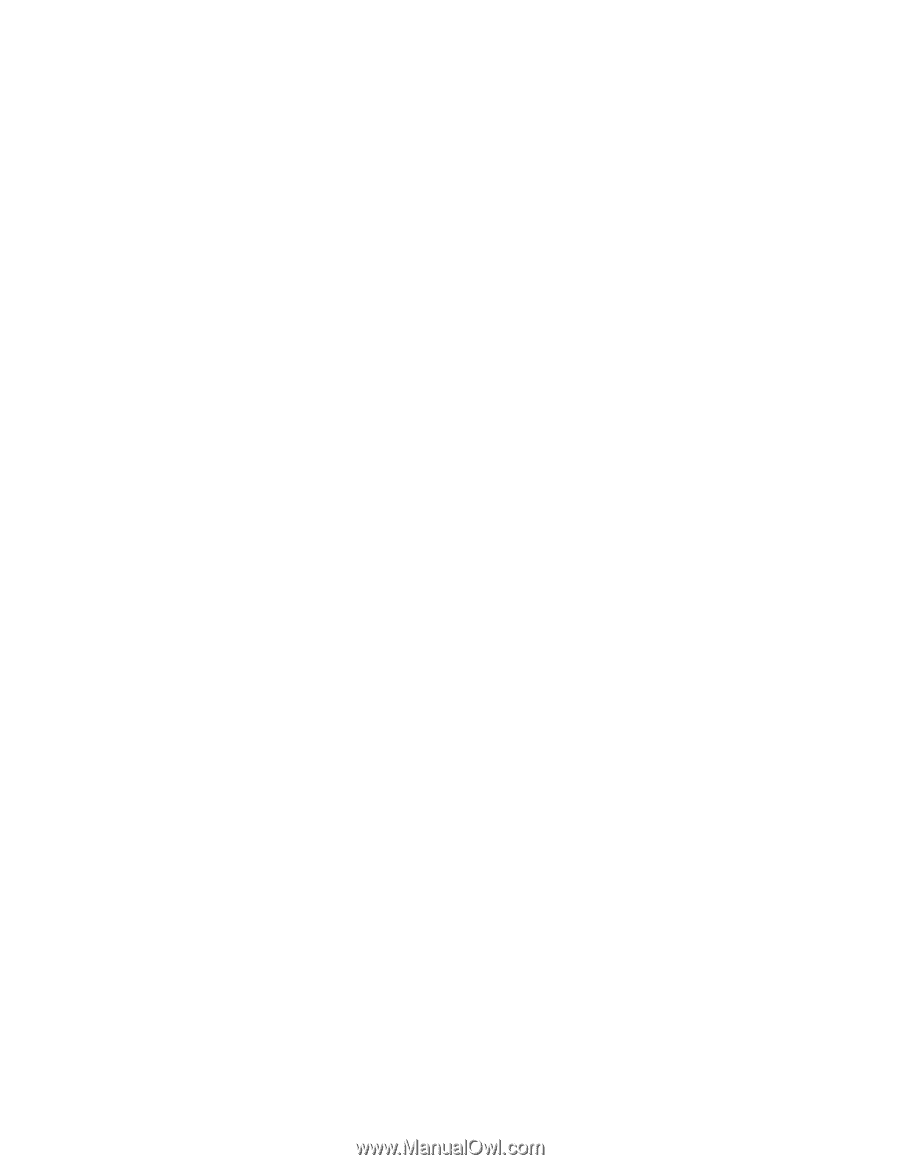
•
Για να επιτύχετε τη βέλτιστη εξισορρόπηση μεταξύ επιδόσεων και εξοικονόμησης ενέργειας,
δημιουργήστε και εφαρμόστε σχέδια παροχής ενέργειας (στα Windows XP, συνδυασμούς τροφοδοσίας)
χρησιμοποιώντας την εφαρμογή Power Manager.
•
Εάν ο υπολογιστής σας θα παραμείνει απενεργοποιημένος για μεγάλο χρονικό διάστημα, μπορείτε να
αποφύγετε το άδειασμα της μπαταρίας αφαιρώντας την. Αναζητήστε περισσότερες πληροφορίες σχετικά
με τη χρήση της μπαταρίας στην ενότητα Διαχείριση ενέργειας.
Ανησυχείτε για την ασφάλεια ή θέλετε να διαγράψετε με ασφάλεια τα δεδομένα που είναι
αποθηκευμένα στη μονάδα σκληρού δίσκου ή τη μονάδα SSD;
•
Ανατρέξτε στην ενότητα Ασφάλεια για να δείτε πώς να προστατέψετε τον υπολογιστή σας από κλοπή και
μη εξουσιοδοτημένη χρήση.
•
Προτού διαγράψετε τα δεδομένα από τον σκληρό δίσκο ή τη μονάδα SSD, διαβάστε προσεκτικά την
ενότητα “Σημείωση για τη διαγραφή δεδομένων από τον σκληρό δίσκο ή τη μονάδα SSD” στη σελίδα 66.
Αποτελεί πρόκληση η σύνδεση σε διαφορετικές τοποθεσίες;
•
Για την αντιμετώπιση προβλημάτων ασύρματης δικτύωσης, ανατρέξτε στον δικτυακό τόπο
•
Εκμεταλλευτείτε τις δυνατότητες δικτύωσης με τη χρήση του Access Connections.
•
Για να μάθετε περισσότερα σχετικά με τη χρήση των ασύρματων δυνατοτήτων του υπολογιστή σας,
ανατρέξτε στην ενότητα “Ασύρματες συνδέσεις” στη σελίδα 35.
•
Για να ταξιδέψετε με μεγαλύτερη σιγουριά, διαβάστε τις συμβουλές στην ενότητα “Ταξίδια με τον
υπολογιστή σας” στη σελίδα 56.
•
Πατήστε το πλήκτρο F9 για να ενεργοποιήσετε ή να απενεργοποιήσετε τις ασύρματες δυνατότητες.
Χρειάζεται συχνά να κάνετε παρουσιάσεις ή να συνδέσετε εξωτερική οθόνη;
•
Βεβαιωθείτε ότι ακολουθείτε τη διαδικασία για τη “Σύνδεση εξωτερικής οθόνης” στη σελίδα 45.
•
Με τη λειτουργία επέκτασης επιφάνειας εργασίας, μπορείτε να έχετε εικόνα τόσο στην οθόνη του
υπολογιστή όσο και σε μια εξωτερική οθόνη.
Πρέπει να συνδέσετε ή να αντικαταστήσετε μια συσκευή;
•
Για περισσότερες πληροφορίες σχετικά με την αντικατάσταση των συσκευών του υπολογιστή σας,
ανατρέξτε στην ενότητα Κεφάλαιο 6 “Αντικατάσταση συσκευών” στη σελίδα 79.
•
Για περισσότερες πληροφορίες σχετικά με τη βελτίωση των δυνατοτήτων του υπολογιστή σας, ανατρέξτε
στην ενότητα Κεφάλαιο 7 “Βελτίωση του υπολογιστή σας” στη σελίδα 105.
Χρησιμοποιείτε τον υπολογιστή σας αρκετό καιρό και γίνεται ολοένα και πιο αργός;
•
Ακολουθήστε τις συμβουλές στην ενότητα “Γενικές συμβουλές για την αποφυγή προβλημάτων” στη
σελίδα 129.
•
Μπορείτε να διαγνώσετε προβλήματα μόνοι σας χρησιμοποιώντας το προεγκατεστημένο λογισμικό.
•
Ελέγξτε για λύσεις αποκατάστασης στην ενότητα Κεφάλαιο 5 “Επισκόπηση αποκατάστασης” στη
σελίδα 69.
Εκτυπώστε τις ακόλουθες ενότητες και φυλάξτε τις μαζί με τον υπολογιστή σας για την περίπτωση
που δεν έχετε πρόσβαση στην ηλεκτρονική βοήθεια όταν τη χρειαστείτε.
•
“Εγκατάσταση νέου λειτουργικού συστήματος” στη σελίδα 107
•
“Ο υπολογιστής σταμάτησε να ανταποκρίνεται” στη σελίδα 136
•
“Προβλήματα τροφοδοσίας” στη σελίδα 157
22
Οδηγός χρήσης